Primeiro, vamos entender o que é a tal "nuvem":
O conceito de computação em nuvem (em inglês, cloud computing) refere-se à utilização da memória e das capacidades de armazenamento e cálculo de computadores e servidores compartilhados e interligados por meio da Internet, seguindo o princípio da computação em grade.
O armazenamento de dados é feito em serviços que poderão ser acessados de qualquer lugar do mundo, a qualquer hora, não havendo necessidade de instalação de programas x ou de armazenar dados. O acesso a programas, serviços e arquivos é remoto, através da Internet - daí a alusão à nuvem. O uso desse modelo (ambiente) é mais viável do que o uso de unidades físicas. - Valeeeeeeu, Wikipédia
 |
| É tipo isso... |
Nesse post, vou ensiná-los a fazer o upload de seus arquivos nessa tal "nuvem", que já é conhecida como o futuro do armazenamento de arquivos, e possível sucessora de pen-drives e cartões de memória. Será que substitui mesmo? Enfim, isso é assunto pra outro post...
Sorry galera, mas não vou fazer um tutorial para cada site, até porque não há muita diferença entre eles. Escolhi para ensiná-los o site que eu já estou bastante habituada: Dropbox!
O Dropbox tem plano gratuito e pago, no plano gratuito você recebe 2Gb de memória, mas pode chegar a 18Gb se enviar convites aos amigos, e estes criarem uma conta no site. Para quem acha que 18Gb ainda é pouco, pode assinar planos pagos que disponibilizam 50Gb de espaço por $99 ao ano ou até 500Gb, por $500,00 ao ano.
O site é um dos mais seguros para upload dos seus dados, e possui aplicativos para a maioria das plataformas (na real, todas...eu acho): Windows, Linux, Mac OS X, Blackberry, iOS e Android.
Curtiu o Dropbox? Caso não tenha gostado, confira essa reportagem do G1 e escolha outro site de sua preferência. Mas se gostou, acompanhe o tutorial abaixo...
Na página inicial do Dropbox, cadastre-se como mostra a imagem. Caso já tenha conta no site, basta fazer o login, na parte superior direita do site.
Agora que você já tem conta no site, clique em seu nome no canto superior direito da página,
e dentre as opções, escolha Install.
O aplicativo do Dropbox será instalado em seu computador, para "linkar" sua máquina com a nuvem.
Enquanto baixa o aplicativo, você já pode ir fazendo o upload de seus arquivos no site. Na página principal, clique em New Folder, e depois nomeie a pasta criada. No exemplo, eu vou "upar" duas fotos relacionadas ao blog, e coloquei o nome da pasta de Arquivos do blog.
Fazer o upload dos arquivos dentro da pasta selecionada é a parte mais fácil: basta clicar em Upload e depois, em Choose files para "catar" as fotcheenhas, musiquiinhas ou sei-lá-mais-o-quê no seu computador.
O download já terminou? Então agora você já deve perceber que um atalho foi criado na barra de tarefas e outro atalho está na área de trabalho. Clicando no atalho da área de trabalho, você entra na pasta dos seus arquivos "upados" que fica dentro do computador. Ou seja: os mesmos arquivos que estão no site também estão no seu computador, e basta você arrastar um arquivo para a pasta do Dropbox no seu pc, para que ele vá diretamente para o site, e aí você poderá visualizar esse arquivo em qualquer dispositivo que tenha acesso a internet.
Baixei inclusive o Dropbox para o meu tablet com Android, e olha só os arquivos lá também...haháá
Agora que vocês estão mais familiarizados com o básico do Dropbox, encerro o post explicando um pouquinho mais sobre as opções que aparecem na página principal do site e, a princípio, podem confundí-los um pouco.
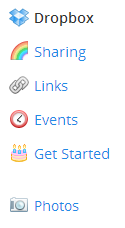 Sharing: você pode compartilhar pastas com outros usuários do Dropbox. Para compartilhar arquivos com outras pessoas o site precisa verificar seu e-mail caso seja um novo usuário, e você pode criar pastas para enviar ou compartilhar as já existentes. Links: aqui você pode criar um link para seu arquivo e, com esse link, enviá-lo para qualquer pessoa, usuários ou não do Dropbox. Events: um histórico de suas ações (uploads, ganho de espaço para armazenamento e etc) desde que entrou no site. Get Started: uma lista de ações não necessárias, porém úteis para ganhar mais memória de armazenamento. Quanto mais ações você cumprir, mais espaço ganha. Photos: lugar onde ficam guardadas as fotos que você tirar com a câmera de qualquer dispositivo, quando conectado ao Dropbox.
Sharing: você pode compartilhar pastas com outros usuários do Dropbox. Para compartilhar arquivos com outras pessoas o site precisa verificar seu e-mail caso seja um novo usuário, e você pode criar pastas para enviar ou compartilhar as já existentes. Links: aqui você pode criar um link para seu arquivo e, com esse link, enviá-lo para qualquer pessoa, usuários ou não do Dropbox. Events: um histórico de suas ações (uploads, ganho de espaço para armazenamento e etc) desde que entrou no site. Get Started: uma lista de ações não necessárias, porém úteis para ganhar mais memória de armazenamento. Quanto mais ações você cumprir, mais espaço ganha. Photos: lugar onde ficam guardadas as fotos que você tirar com a câmera de qualquer dispositivo, quando conectado ao Dropbox.
Bem, espero que o tutorial tenha dado um help a vocês. Armazenamento na nuvem é bem mais fácil do que parece né?! Adorei ter feito essa descoberta e, principalmente, dividido ela com vocês. E é isso aí: se jooooguem na nuvem amores! haháá
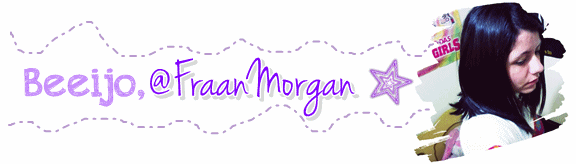













15 coment's...♥:
Que legal o tutorial, bem explicadinho :)
Beijos,
placestyle.com
2 de fevereiro de 2013 às 18:32
Puxa que legal, sempre fiquei meio boiando sobre armazenamento em nuvem. Por enquanto vou continuar com meus pen drives pras fotos, e ouvindo música, assistindo seriados e lendo tudo online kk
Valeu super a dica, quando eu precisar já sei onde vir ^^
Att, Line
putmerd.blogspot.com
2 de fevereiro de 2013 às 21:07
ótimo tutorial, bem fácil de se fazer *-*
http://semfrontteiras.blogspot.com.br/
3 de fevereiro de 2013 às 10:22
Eu adoro o Dropbox HKGJFHGJKFHKJGFKJ É vida *-* Parabéns pelo tutorial!
Beijos e bom domingo ♥
Sugar Dance (clique no perfil para visitar)
3 de fevereiro de 2013 às 11:15
Meu deus ;o, eu vou tentar isso!
http://bruna-morgan.blogspot.com.br
http://shhh-estoulendo.blogspot.com.br
3 de fevereiro de 2013 às 15:29
Que legal isso! Eu não conhecia! Quanta tecnologia,hein? Gostei muito! Isso é super legal e interessantíssimo.
Você explicou como funciona direitinho, adorei!
bjss
TRASH ROCK
3 de fevereiro de 2013 às 16:10
Oi,. flor! Tutorial super bem explicadinho. Gostei muito! tem uns que se dizem "tutoriais" e não ensinam nada rs.. Parabéns! beejos
www.jackysimionato.com
4 de fevereiro de 2013 às 00:08
Oi Fran,
Gostei bastante do seu tutorial e confesso que aprendi bastante coisa com ele:)
Páginas Em Preto
Beijos
4 de fevereiro de 2013 às 10:55
Ai que legal :o Não sabia disso. Tem como colocar TODOS os arquivos do computador ali? Tipo, fotos coisas do blog e etc? To precisando pra dar uma aliviada aqui no meu computador mesmo.
Beijos!
www.likeparadise.com.br
4 de fevereiro de 2013 às 12:05
Adorei o post, bem diferente do que a gente costuma ver por aí no mundo dos blogs haha Já me tornei até seguidora seguidora! Beijos,
Mirelle
http://www.bratzblogger.com
4 de fevereiro de 2013 às 16:31
Amei a dica!
beijos
4 de fevereiro de 2013 às 20:30
Cara, meu amigo guarda tanta coisa nessa nuvem e só vive falando dela! Eu pensava que era ele zoando comigo kkk :B Super útil a dica Fran!
Beijos ♥
www.blogmeninama.com.br
4 de fevereiro de 2013 às 23:01
nossa super adorei seu blog parabéns lindo demais
estou até seguindo ele se puder seguir de volta ficarei super feliz de verdade
http://alinewdesigner.blogspot.com.br/
5 de fevereiro de 2013 às 11:52
Mega explicadinho ;)
Bjinhos ;*
Pâm
5 de fevereiro de 2013 às 14:32
Nunca entendi direito do assunto, agora sim! Me sinto informada e achei interessante, ótimo tutorial!
inconstanteando.blogspot.com
5 de fevereiro de 2013 às 16:23
Diga o que você achou do post,vou amar saber a sua opinião!!! \Õ/
Mas atenção!!!
→ Não uso moderação de comentários,mas mesmo assim não permito:
•Xingamento a mim ou ao conteúdo do blog;
•Spam:propaganda de algo que não seja um blog ou site de confiança.Odeio aqueles anúncios que te mandam clicar em um link suspeito...=*
•Palavrão ou qualquer outro tipo de desrespeito!!
Caso você viole as regrinhas,seu comentário será deletado tá ok??!!
Mas fora isso,fique a vontade para comentar!!!